Что такое торренты на android
Совсем недавно для меня была загадкой зачем нужен торрент клиент на андроид устройстве. Ну видео.. Ну ютуб есть. Игры.. Да все одно идешь на тот же маркет, а качать с непроверенного сайта в интернете — совсем не правильно.
Особенно после недавних скандалов с троянами в программах маркета под видом антивирусов.
Но сейчас, когда система андроид активно перешла со смартфонов на планшеты все кардинально изменилось. Теперь уже мы имеем и полноценный интернет и ресурсы для просмотра фильмов в полноценном качестве и без тормозов. А торрент трекеры содержат богатый материал для добычи и освоения.
К сожалению, готовые и опробованные программы, для работы с торрентами не работают под андроид.
Программы торрента под Android
Вот такой выбор нам предлагает магазин системы.
Старый, добрый мюторрент. Классический и самый популярный клиент. Идет первым в списке. В звездочках оценка очень хорошая. остальные даже не пробовал.
Как скачивать через торрент на Android + лучшие торрент-клиенты
Удобный интерфейс, знакомый по стационарным компьютерам.
При первом запуске предлагает пройти тур по возможностям. Пропустил.
Как всё работает.
1. Идем в поиск и пишем что нужно скачать.
2. Результат открывается в браузере. Через поиск. Хм.. В приложении было бы круче.
3. Теперь нам нужно найти или в открытом торренте то, что ищем или найти на торрент трекере где уже зарегистрированы нужный файл.
4. Как обычно запускаем торрент файл. Он открывается приложением.
5. Указываем место для скаченного файла.
6. Запускаем. Ждем.
Собственно и всё. Полученный файл берем из того места, куда закачали и используем по назначению.
Бонус
В качестве бонуса предлагаю рассказать о такой замечательной возможности стандартного «большого» мюторрента, как преобразование файлов!
В последних версиях видео контент после загрузки можно отправить на смартфон и случится чудо — файл автоматически преобразуется в сжатый формат. Если хотите перенести файл без изменений, то пользуйтесь стандартным проводником.
Коммент — подписка — лайк поддержит меня в наполнении канала.
Рекомендую свои статьи:
- Открыть docx xlsx в офисе 2003 .
- Виндовс 10 не подключает сеть Wi-fi
- Что можно удалить из папки Windows
- Горячие клавиши Windows Win+
- Тормозит компьютер с HDD диском — решаем проблему в 99% случаев
- Легко и быстро очищаем системный диск С .
- В браузере смотрим пароли и удаляем вирусы, которые майнят на вашем ПК.
Источник: dzen.ru
UTorrent — приложение для Android — отзывы

Здравствуйте, сегодня решил оставить свое мнение, об такой замечательной программе для пиратов название которой Utorrent. Приложение уже настолько популярно, что про него уже знает практически каждый. Приложение существует как для Windows так и для андройд.
Как смотреть фильмы с торрентов, не скачивая их в память. Про Android TV приставки
53
Беларусь, Минск
Сойдет.
Достоинства:
Недостатки:
Привет всем. Это я. Сегодня хотелось бы поговорить с вами о всем известной программе для android и IOS- utorrent. Программа не плохая, глюков, багов нету. Очень помогает скачать некоторые огромные файлы, или игры из плей.
2190
Россия, Москва
Старый добрый Торрент, спасибо создателям!)
Достоинства:
Интерфейс, графика, простота
Недостатки:
Нет. Потому что UTorrent это наше всё)))
Всем привет! Да ребята, да это торрент и это пиратство. По сути скачивать фильмы игры музыку с торрента, это преступление, поправьте в комментариях если я ошибаюсь. Данное приложение загружает торрент файлы, которые вы скачали из.
59
Россия, иркутск
удобность и скорость.
Достоинства:
Скорость и несложность.
Недостатки:
много рекламы.
Это приложение идеально подходит для того человека, который постоянно смотрит сериалы и слушает очень разнообразную музыку. Очень сильно впечитляет высочайшая скорость и практически не прерывная скачиваемость файлов. Удобность приложения в том что он очень удобен.
10
Украина, Славута
Вполне подходит!
Достоинства:
Удобная в пользовании. Отличная скорость загрузки.
Недостатки:
Реклама но это по нужде программы.
А так минусов нету.
Сегодня можно найти множество торрент-клиентов, которые работают с платформой Android, но далеко не каждый из них удобен в работе и комфортен для пользователя. UTorrent- отличная программа которая славится своей отличной скоростью загрузки файлов. Я лично.
Узбекистан
Самый лучший торрент трекер.
Достоинства:
Красивый интерфейс.
Недостатки:
Пользуюсь более полугода. Советую всем. Из плюсов можно отметить: минималистичный, интуитивно понятный интерфейс, небольшая нагрузка на ЦП. Из редка проскакивает реклама, но если принять во внимание что он бесплатный, то можно на это закрыть
15
Россия, Саратов
Не очень удобно.
Достоинства:
высокая скорость загрузи, присутствует поиск
Недостатки:
много рекламы
Что же, приложение совсем не аналог своему собрату на Windows. Скачанные .torrent файлы из интернета открывает по долгу, иногда вообще не хочет. Сильно нагружает процессор из-за чего соответственно быстро садит батарейку. Очень много рекламы как.
Россия, Саратов
Windows торент для Андроид
Достоинства:
шустренькая аж жуть, да поиск неплохой
Недостатки:
опять реклама
Просто отличное приложение, качает шустренько, конечно немного мешает реклама, я бы даже сказал раздражает, но от нее никуда не деться, как и в любых других мобильных приложениях, возможно немного будет нагружать вашу трубу, если она.
4
Беларусь, Vitebsk
Спасает нервы и время.
Достоинства:
Можно скачать практически всё что угодно. Можно в любое время приостановить закачку одного файла и поставить закачку другуво.
Недостатки:
Минусов нет.
Всем привет. Сегодня я поведаю вам о такой волшебной программе как UTorrent. Вкратце: благодаря этой программе вы можете скачивать файлы, программы, видео, архивы со всего интернета. Эта программа есть и для Персональных Компьютеров, но на.
117
Хорошее мобильное приложение.
Достоинства:
Быстрота загрузки, интерфейс
Недостатки:
Если мне надо скачать фильм или ролик, или альбом какого-нибудь исполнителя, а общем то, что качает через торрент — то качаю через это приложение. Очень удобно, качает быстро, файл в итоге загружается не битый, целый.
Источник: otzovik.com
Как настроить и использовать торрент на Андроиде (или как скачивать торрент-файлы с телефона)

Всем доброго времени!
Думаю, спорить особо бессмысленно, что очень многие файлы сейчас можно найти только на торрент-трекерах. И в некоторых ситуациях загружать торренты сразу на телефон гораздо удобнее, чем сначала на ПК, а потом вручную передавать их на SD-карту, и подключать ее к смартфону. Ну а если у вас под-рукой нет ПК — то и выбирать не приходится.
Кстати, загрузить торрент с помощью смартфона может понадобиться и в тех случаях, когда на ПК «полетела» Windows и вам нужно создать загрузочную флешку; либо скорость скачивания очень маленькая (об этом, кстати, у меня на блоге тоже был отдельный материал).
В общем, в этой небольшой заметке покажу на примере, как можно быстро настроить торрент-клиент на самом обычном типовом телефоне под управлением Андроид.
Примечание : рекомендуется использовать телефон с ОЗУ не менее 2 ГБ, и свободным местом в памяти от 10÷15 ГБ. Это позволит избежать тормозов во время фоновой работы приложения (загрузка/отдача торрентов).
Использование торрент-клиента на Андроид
Пару слов о подключении (трафике)
Как правило, для загрузки и отдачи торрентов требуется достаточно хороший канал интернета (и лучше безлимитный трафик). Пока что на текущих средних тарифах у мобильных операторов дают не так много ГБ входящего трафика, и поэтому я бы порекомендовал использовать торренты только при безлимитном Wi-Fi подключении.

В помощь!
Телефон не подключается к Wi-Fi: причины и решение [Андроид] — https://ocomp.info/telefon-ne-podkl-k-wi-fi.html
Работает ли Wi-Fi.
Впрочем, если вы выберите клиент uTorrent (на котором я и рекомендую остановиться) , то в его настройках есть спец. функция: загрузка/отдача файлов разрешается только при наличии Wi-Fi соединения. Как ее включить будет показано далее.
Выбор торрент-клиента
Как и для Windows — для Android выпущено уже достаточно много различных торрент-клиентов. Но, как уже сказал выше, начать знакомство с ними на Android все же посоветовал бы с uTorrent. Почему:
- он поддерживается большинством торрент-трекеров;
- у него есть функции по ограничению загрузки/отдачи (чтобы не «проесть» случайно трафик);
- хорошая и стабильная фоновая работа.
Кстати, интерфейс программы практически ничем не отличается от компьютерной версии (см. скрин ниже ).

Главное окно uTorrent
Обратите внимание, что в строке статуса после, запуска uTorrent, у вас появится значок (он всегда вам подскажет, активно ли приложение). Весьма удобно, учитывая, что при обычном закрытии окна приложения — оно продолжает работать ( прим. : нужно использовать кнопку «выхода» в меню программы) .
![]()
Значок uTorrent в строке статуса
Важные настройки клиента
После установки uTorrent перед загрузкой торрентов сначала бы порекомендовал зайти в его настройки ( примечание : для просмотра параметров в верхнем меню есть спец. значок из трех полосок. ), и:
- включить функцию экономии трафика (чтобы торренты загружались только по Wi-Fi). Хотя, если у вас безлимитный мобильный трафик — этот шаг можете опустить;
- установить максимальное число активных торрентов (если собираетесь загружать много всякого «добра», рекомендую установить 2-3 активных торрента — это позволит избежать тормозов и зависаний телефона);
- отключить автозапуск (эта штука может серьезно сказываться на отзывчивости телефона при включении). См. скрин с настройками ниже.

Настройки клиента uTorrent
Загрузка
Что касается непосредственно скачивания торрентов — то на телефоне оно проходит также, как на ПК. Заходите на сайт торрент-трекера, выбираете понравившейся файл, и нажимаете по ссылке «Загрузить torrent. » — полученный файл с расширением «.torrent» приложение uTorrent откроет автоматически прямо из браузера (кстати, скачивание запускается сразу же, в авто-режиме) .

Если нажать на сам файл-торрент (уже добавленный в uTorrent) — то можно посмотреть более подробные сведения о нем (дату и время загрузки, скорость, пиры, сиды, и пр.). См. скрины ниже.

Папка, куда сохраняется торрент (как перенести)
Чтобы узнать или поменять папку загрузки — нажмите на торрент-файл и перейдите во вкладку «Сведения» . В нижней части окна должно быть указано месторасположение, где находится загружаемый торрент. Если кликнуть по этому пути — у вас появится возможность изменить его.

Обратите внимание, что uTorrent позволяет загружать файлы как в память телефона, так и непосредственно на SD-карту. После задания нового пути, чтобы внесенные изменения вступили в силу, не забудьте нажать на кнопку «Сохранить» .

Пару слов о выходе из приложения
Если вы просто закроете или свернете приложение — оно продолжит работать (т.е. в нем будет вестись загрузка/отдача файлов). Отслеживать работу приложения можно по небольшому значку в строке состояния (рядом с названием мобильного оператора, стрелка-1 на скриншоте ниже).
Чтобы полностью остановить работу uTorrent — воспользуйтесь в меню кнопкой «Выход» (стрелка-2 ниже).

Выход из программы
В общем-то, на этом пока все.
Сам процесс практически такой же, как и на ПК.
Первая публикация: 15.06.2019
Источник: ocomp.info
Как настроить и использовать торрент на Андроиде (или как скачивать торрент-файлы с телефона)





Думаю, спорить особо бессмысленно, что очень многие файлы сейчас можно найти только на торрент-трекерах. И в некоторых ситуациях загружать торренты сразу на телефон гораздо удобнее, чем сначала на ПК, а потом вручную передавать их на SD карту, и подключать ее к смартфону. Ну а если у вас под-рукой нет ПК — то и выбирать не приходится…
Кстати, загрузить торрент с помощью смартфона может понадобиться и в тех случаях, когда на ПК скорость скачивания очень маленькая (об этом, кстати, у меня на блоге уже был отдельный материал — ).
В общем, в этой небольшой заметке покажу на примере, как можно быстро настроить торрент-клиент на самом обычном типовом телефоне под управлением Андроид…
Использование торрент-клиента на Андроид
Как правило, для загрузки и отдачи торрентов требуется достаточно хороший канал интернета (и лучше безлимитный трафик). Пока что на текущих средних тарифах у мобильных операторов дают не так много ГБ входящего трафика, и поэтому я бы порекомендовал использовать торренты только при безлимитном Wi-Fi подключении.
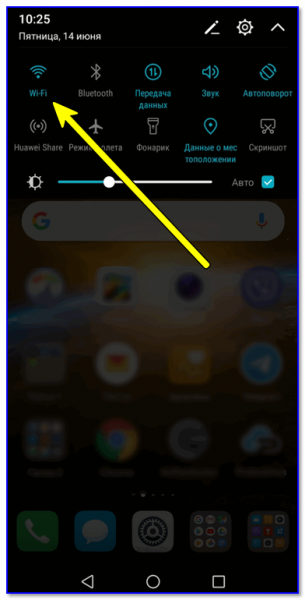
Работает ли Wi-Fi…
Впрочем, если вы выберите клиент uTorrent (на котором я и рекомендую остановиться), то в его настройках есть спец. функция: загрузка/отдача файлов разрешается только при наличии Wi-Fi соединения. Как ее включить будет показано далее…
Как и для Windows — для Android выпущено уже достаточно много различных торрент-клиентов. Но, как уже сказал выше, начать знакомство с ними на Android все же посоветовал бы с uTorrent. Почему:
- он поддерживается большинством торрент-трекеров;
- у него есть функции по ограничению загрузки/отдачи (чтобы не «проесть» случайно трафик);
- хорошая и стабильная фоновая работа.
Кстати, интерфейс программы практически ничем не отличается от компьютерной версии (см. скрин ниже).
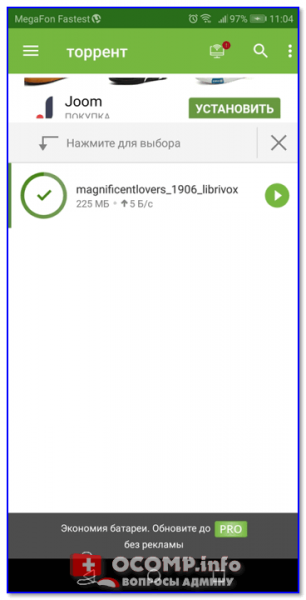
Главное окно uTorrent
Обратите внимание, что в строке статуса после, запуска uTorrent, у вас появится значок (он всегда вам подскажет, активно ли приложение). Весьма удобно, учитывая, что при обычном закрытии окна приложения — оно продолжает работать (прим.: нужно использовать кнопку «выхода» в меню программы).

Значок uTorrent в строке статуса
После установки uTorrent перед загрузкой торрентов сначала бы порекомендовал зайти в его настройки (примечание: для просмотра параметров в верхнем меню есть спец. значок из трех полосок…), и:
- включить функцию экономии трафика (чтобы торренты загружались только по Wi-Fi). Хотя, если у вас безлимитный мобильный трафик — этот шаг можете опустить;
- установить максимальное число активных торрентов (если собираетесь загружать много всякого «добра», рекомендую установить 2-3 активных торрента — это позволит избежать тормозов и зависаний телефона);
- отключить автозапуск (эта штука может серьезно сказываться на отзывчивости телефона при включении). См. скрин с настройками ниже.
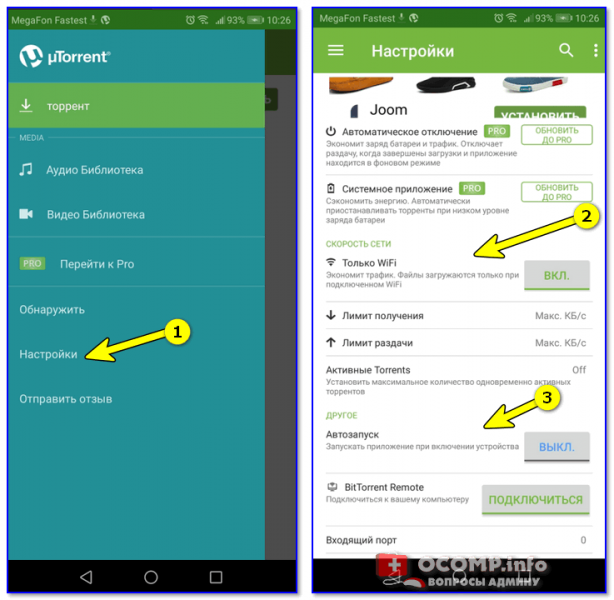
Настройки клиента uTorrent
Что касается непосредственно скачивания торрентов — то на телефоне оно проходит также, как на ПК. Заходите на сайт торрент-трекера, выбираете понравившейся файл, и нажимаете по ссылке «Загрузить torrent…» — полученный файл с расширением «.torrent» приложение uTorrent откроет автоматически прямо из браузера (кстати, скачивание запускается сразу же, в авто-режиме). См. пример ниже.
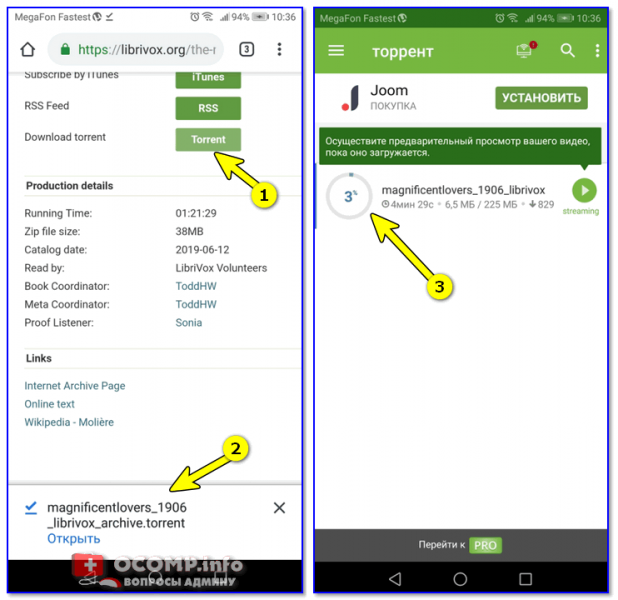
Если нажать на сам файл-торрент (уже добавленный в uTorrent) — то можно посмотреть более подробные сведения о нем (дату и время загрузки, скорость, пиры, сиды, и пр.). См. скрины ниже.
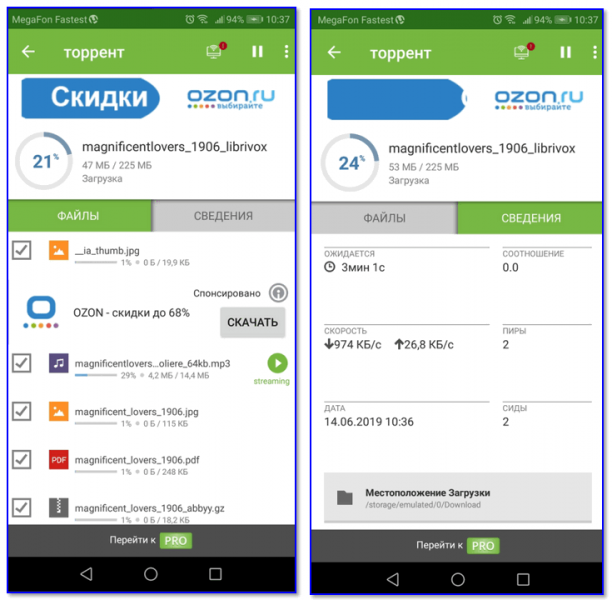
Чтобы узнать или поменять папку загрузки — нажмите на торрент-файл и перейдите во вкладку «Сведения». В нижней части окна должно быть указано месторасположение, где находится загружаемый торрент. Если кликнуть по этому пути — у вас появится возможность изменить его.
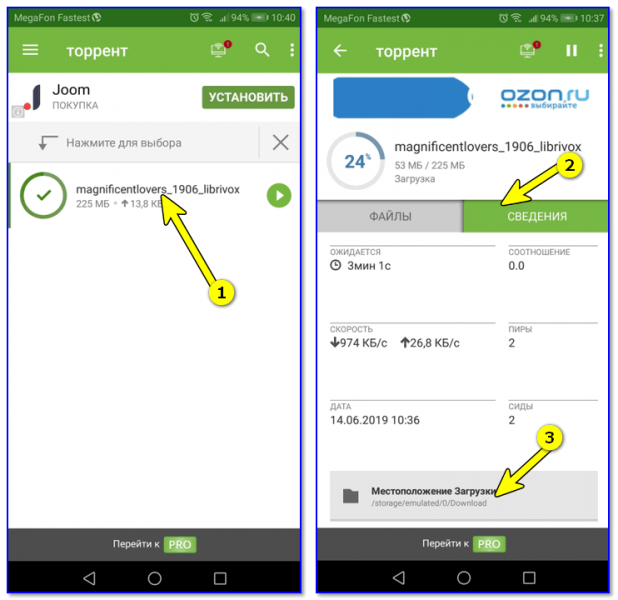
Обратите внимание, что uTorrent позволяет загружать файлы как в память телефона, так и непосредственно на SD-карту. После задания нового пути, чтобы внесенные изменения вступили в силу, не забудьте нажать на кнопку «Сохранить».
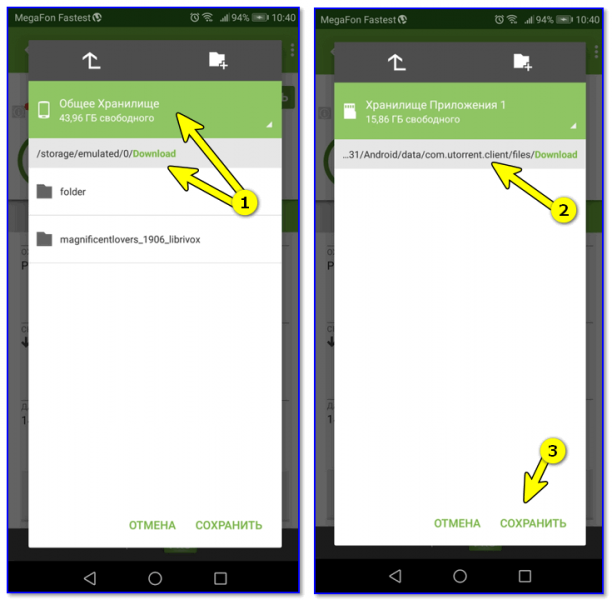
Если вы просто закроете или свернете приложение — оно продолжит работать (т.е. в нем будет вестись загрузка/отдача файлов). Отслеживать работу приложения можно по небольшому значку в строке состояния (рядом с названием мобильного оператора, стрелка-1 на скриншоте ниже).
Чтобы полностью остановить работу uTorrent — воспользуйтесь в меню кнопкой «Выход» (стрелка-2 ниже).
Источник: spravkapc.ru